登录
- 微信登录
- 手机号登录
微信扫码关注“汇帮科技”快速登录
Loading...
点击刷新
请在微信【汇帮科技】内点击授权
300秒后二维码将过期
二维码已过期,点击刷新获取新二维码
登录
登录
其他登录方式
来源:汇帮科技 修改日期:2025-10-23 10:00

 官方正版
官方正版 纯净安全
纯净安全
在快节奏的职场环境中,处理大量标准化文档是许多岗位的日常挑战。无论是批量制作员工合同、客户报告,还是生成各类通知文件,传统的手动操作不仅耗时耗力,还容易出错。面对这样的痛点,掌握高效的文档处理技巧显得尤为重要。本文将从多个维度出发,探讨如何借助不同工具实现文档的批量生成与命名,帮助用户根据实际需求选择最适合的解决方案,从而提升工作效率,释放更多精力专注于核心任务。

汇帮文件批量生成器是一款专注于文档批量处理的工具,特别适合需要快速生成标准化文档的场景。其操作流程简单直观,即使是初学者也能轻松上手。
准备工作:事先准备一份重命名名称的excel表格
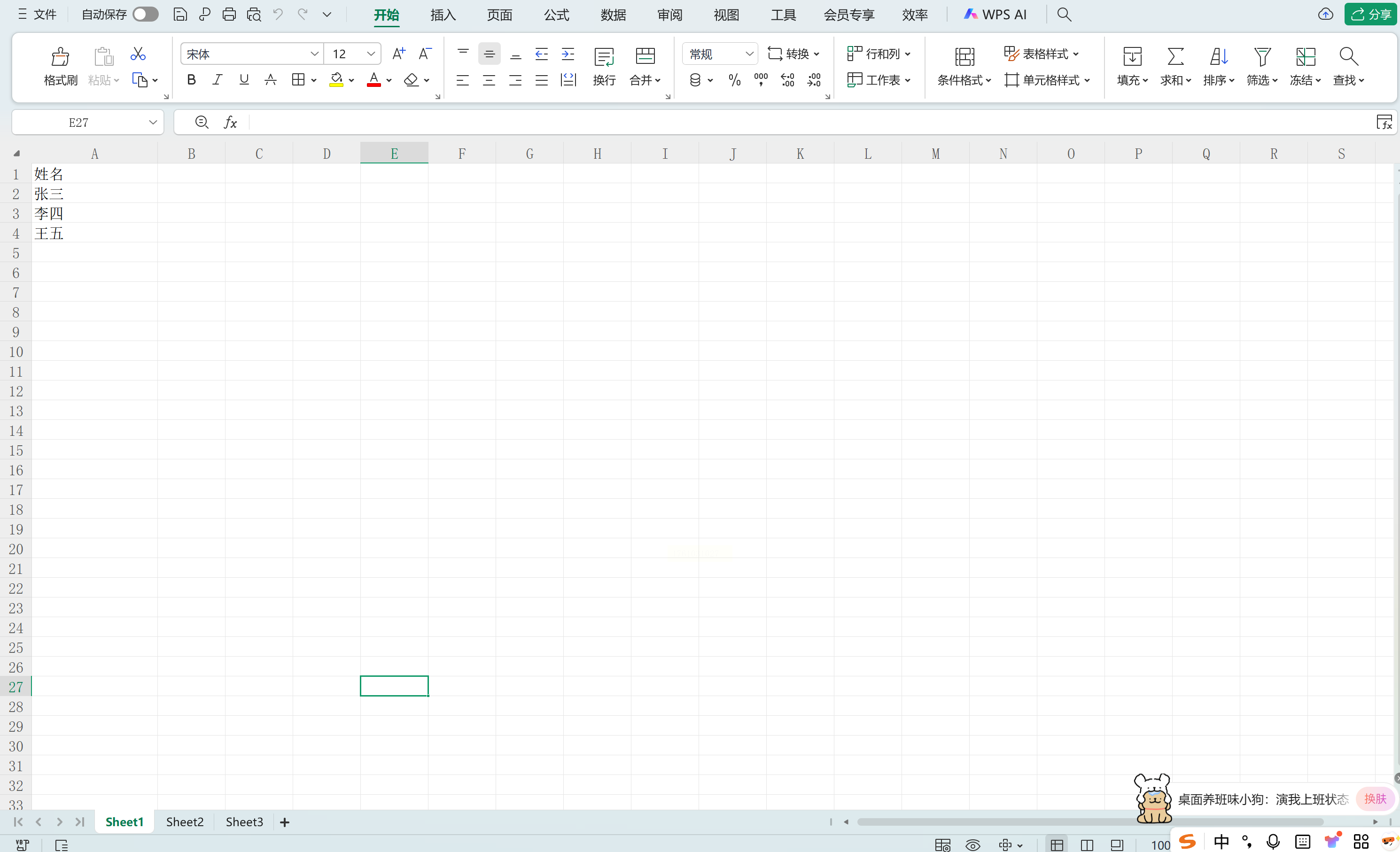
步骤一:启动软件后,选择“模板创建”功能,导入预先设计好的Word或PDF模板。软件支持将Excel数据与模板内容进行匹配,实现动态替换。
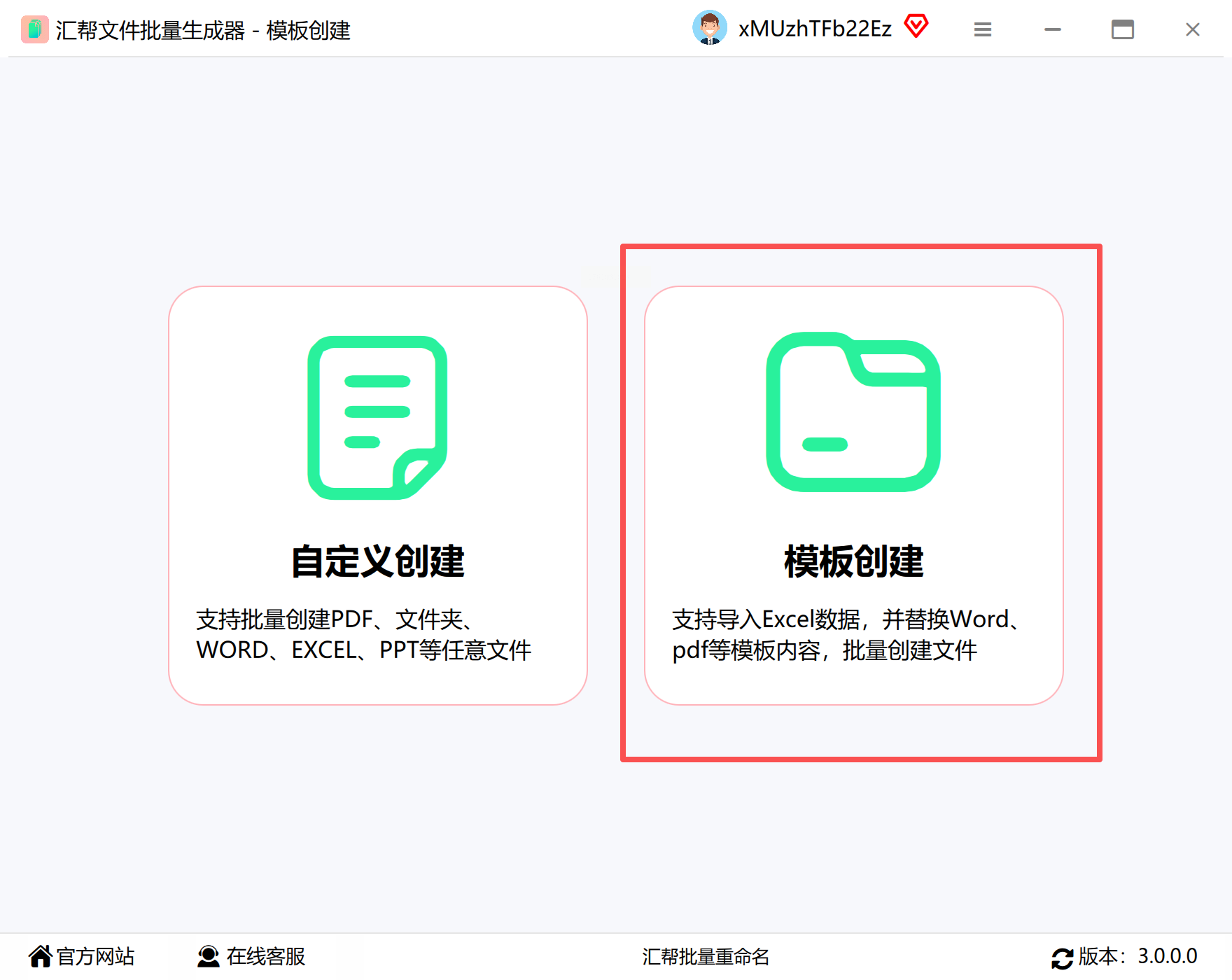
步骤二:加载包含命名规则的Excel文件。表格中的每一行数据将对应生成一个独立文档,确保文件名称与内容一一对应。
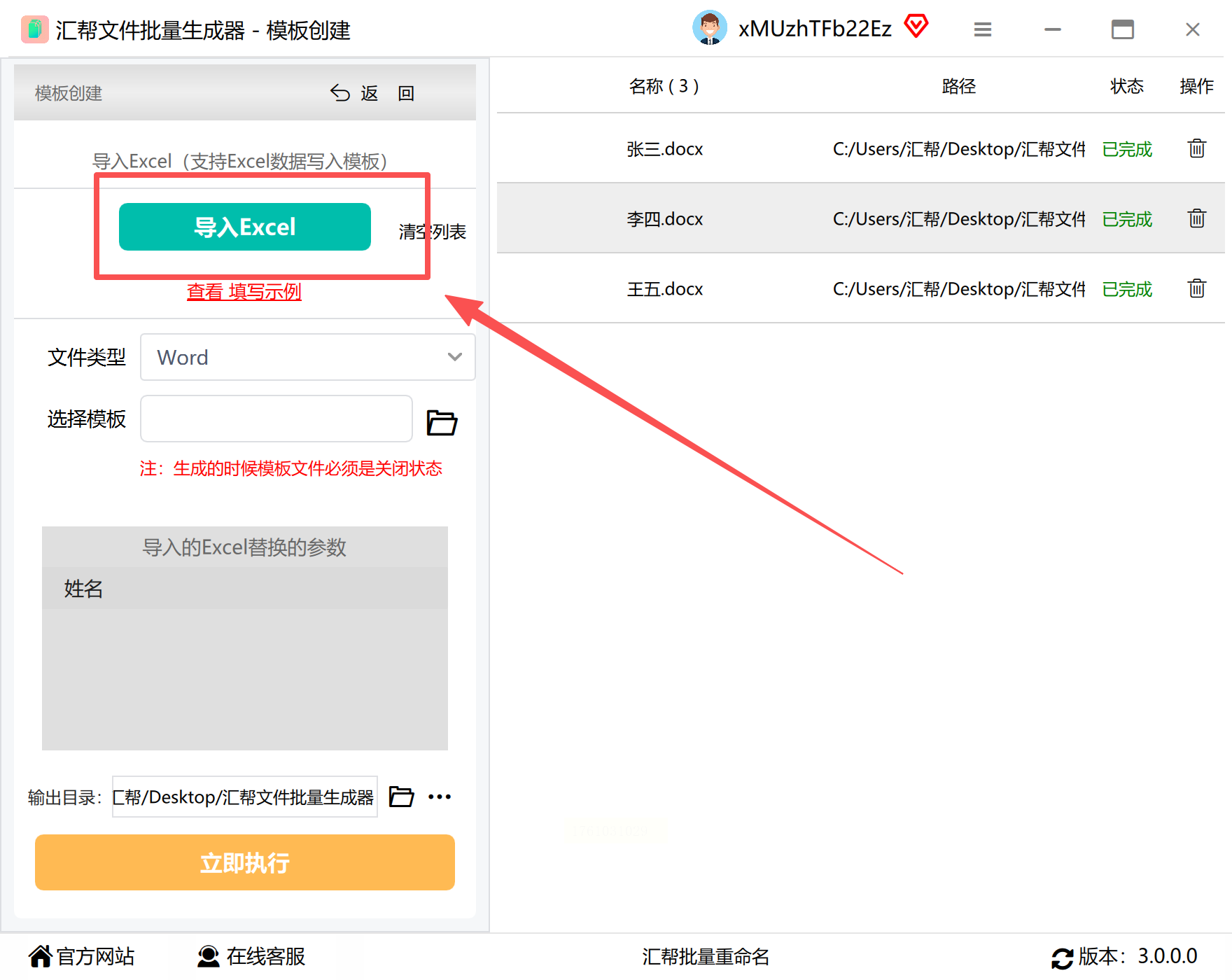
步骤三:在输出设置中,选择Word作为文件格式。该工具还兼容PDF、TXT等多种格式,满足不同场景的需求。
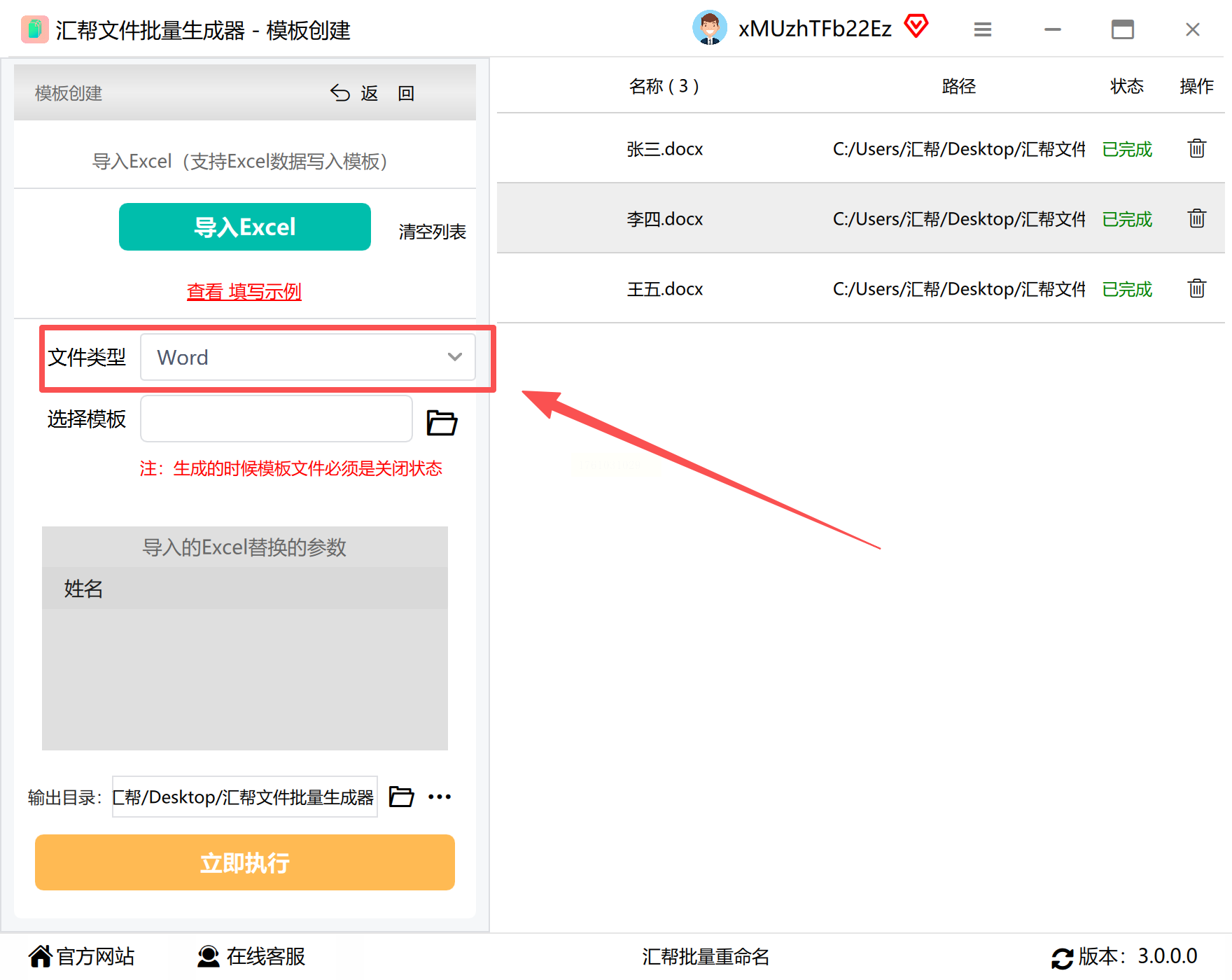
步骤四:指定生成文件的保存路径。用户可以选择自定义文件夹或使用默认位置,确保文件有序存储。
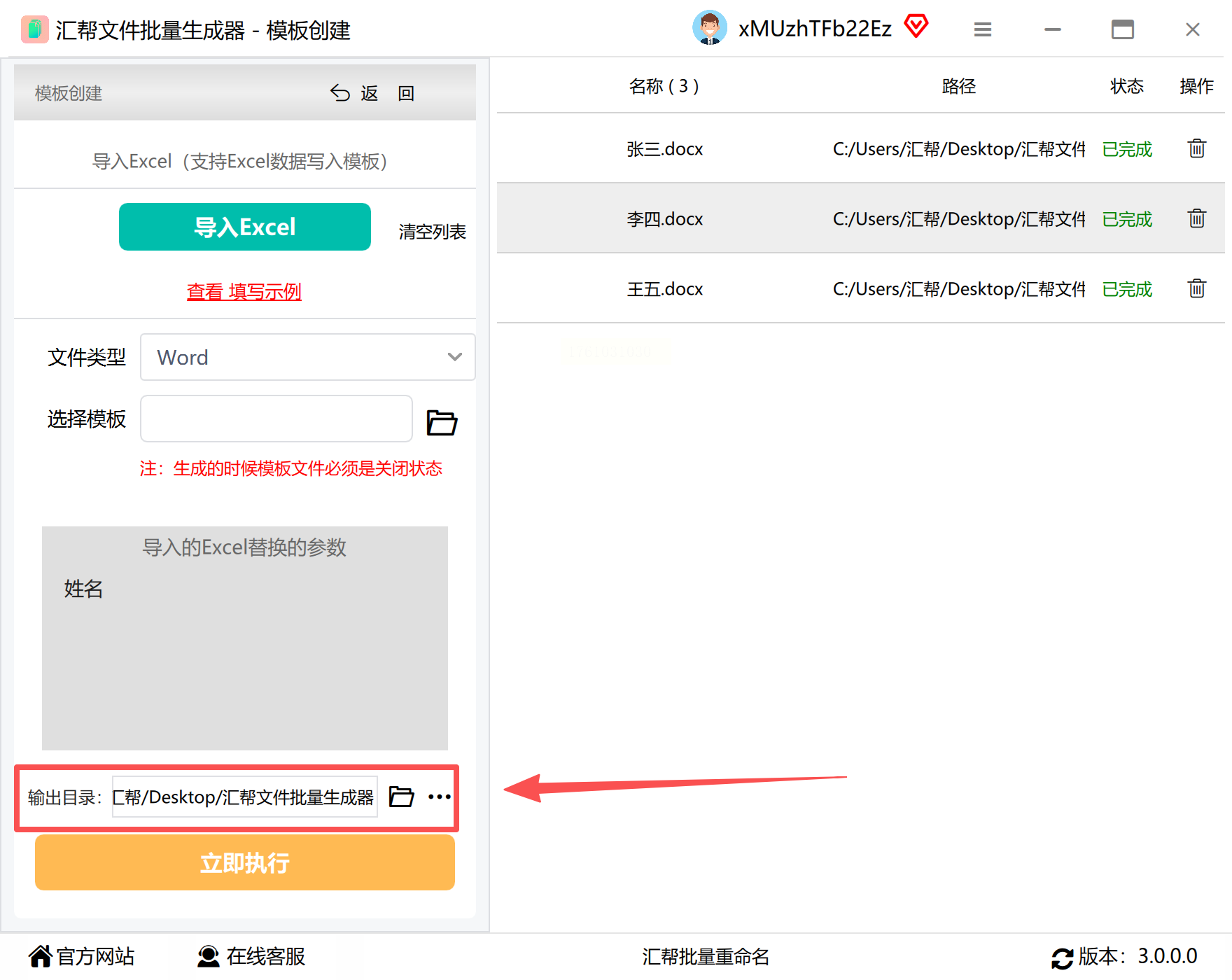
步骤五:点击“立即执行”按钮,系统开始批量生成文档。右侧进度条实时显示任务状态,方便用户监控整个过程。
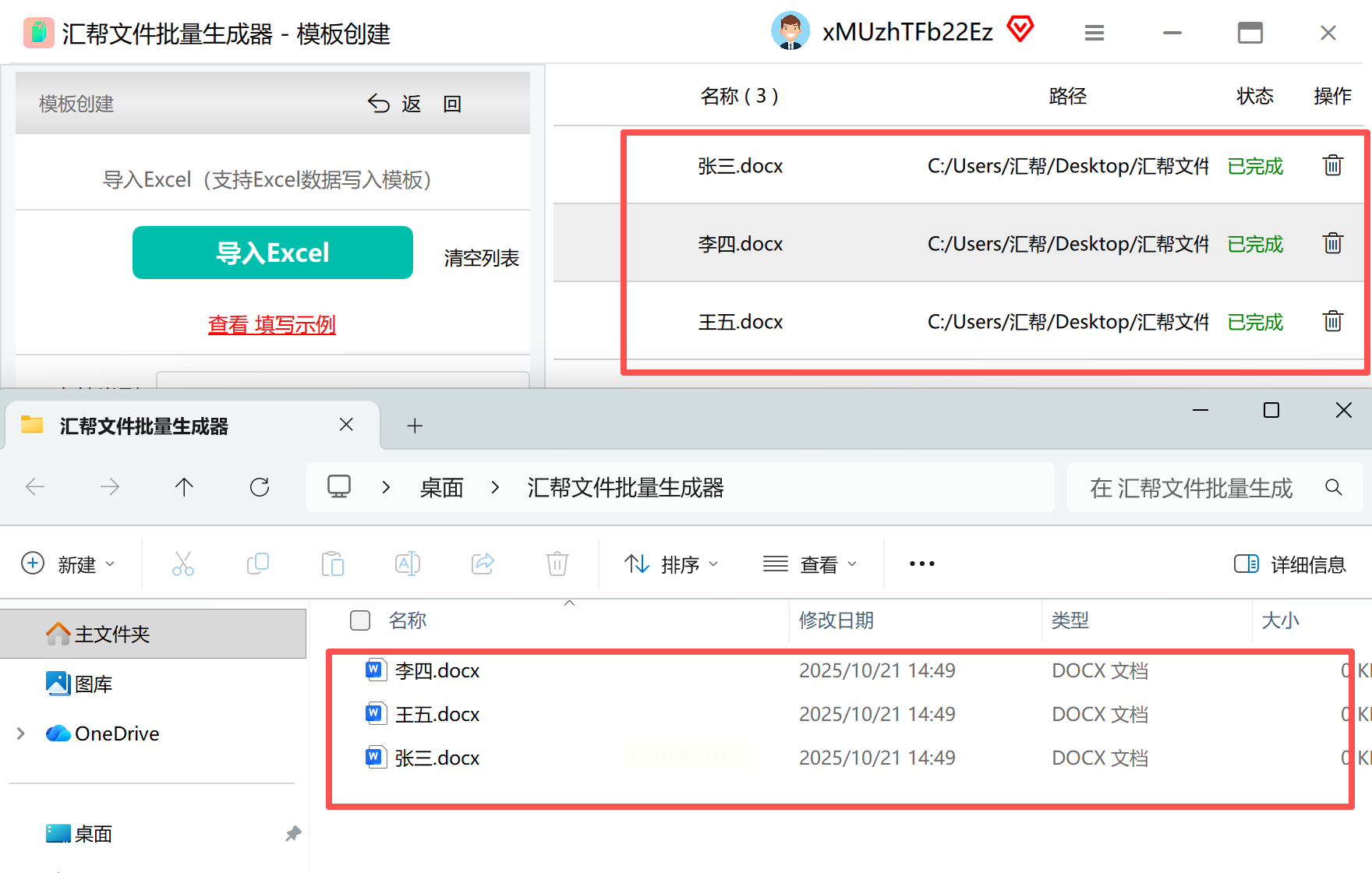
我的ABC软件工具箱集成了多种文档处理功能,特别适合需要后续编辑和格式调整的用户。其“指定模板生成文件”功能类似于Word的邮件合并,但操作更加灵活。
步骤一:在工具箱中找到“指定模板生成文件”功能,进入操作界面。
步骤二:上传预先设计好的Word模板,确保模板中包含需要动态填充的占位符。
步骤三:选择存储数据的Excel表格作为数据源。系统会自动识别表格中的字段,并将其与模板中的占位符匹配。
步骤四:设置输出文件的命名规则。用户可以选择基于Excel中的某一列数据作为文件名,确保名称的统一性。
步骤五:启动生成任务,系统会快速完成文档的批量创建。此外,该工具还支持批量修改文档内容、转换格式等功能,进一步扩展了其应用场景。
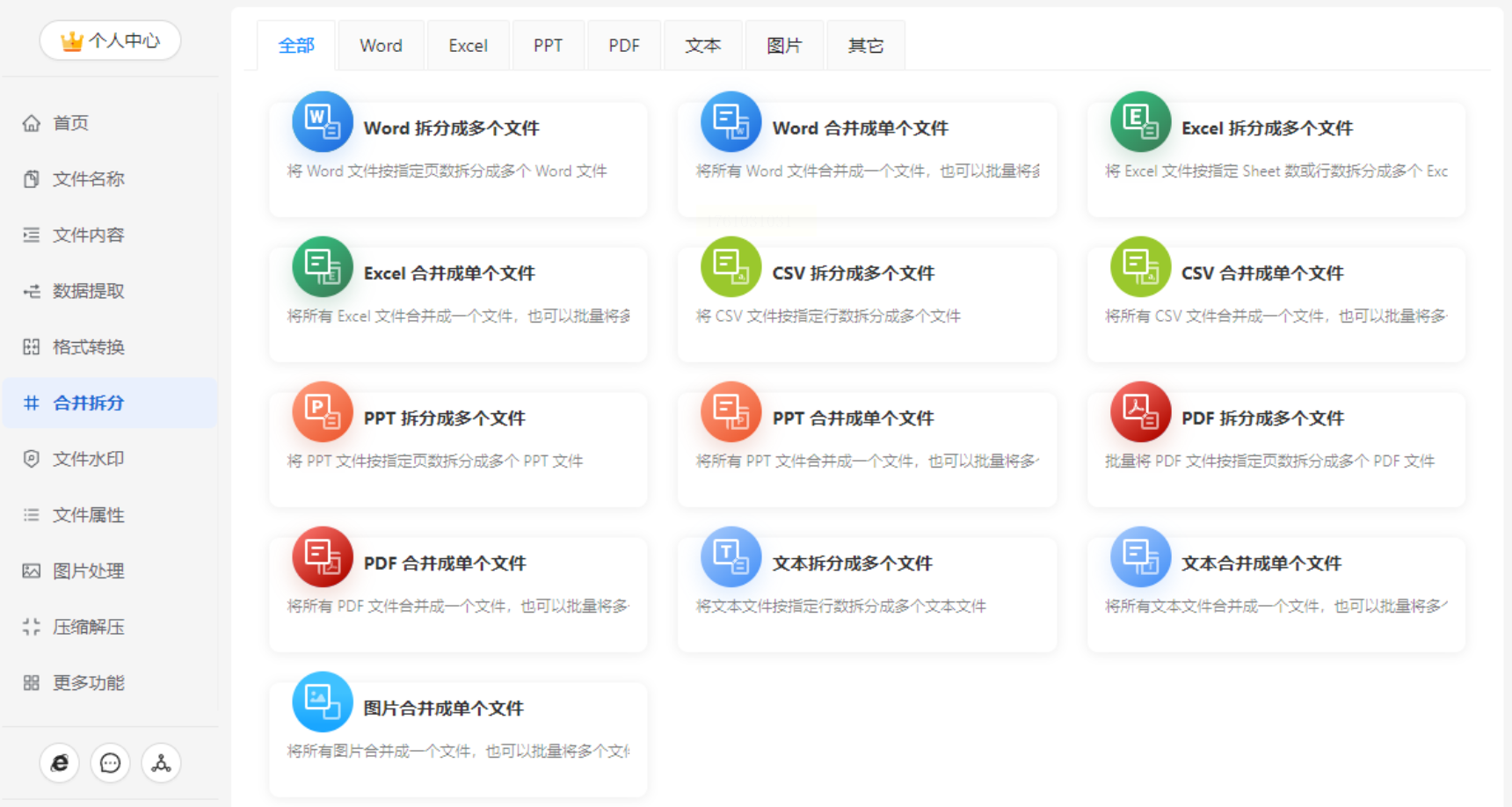
Zoho Office Suite是一款集成了文档处理、协作与自动化功能的云端办公套件。如果用户已经使用Zoho的其他企业管理工具,可以轻松实现数据到文档的无缝衔接。
步骤一:登录Zoho Writer,创建或上传Word模板。模板中可以插入动态字段,用于关联系统中的数据。
步骤二:通过Zoho的自动化工具(如Deluge)设置触发条件。例如,当CRM系统中的客户信息更新时,自动触发文档生成流程。
步骤三:配置文档命名规则。用户可以选择基于客户名称、日期或其他字段生成文件名,确保命名的规范性与唯一性。
步骤四:启动自动化流程,系统会根据预设规则批量生成文档,并保存到指定位置。整个过程无需人工干预,大大提升了效率。
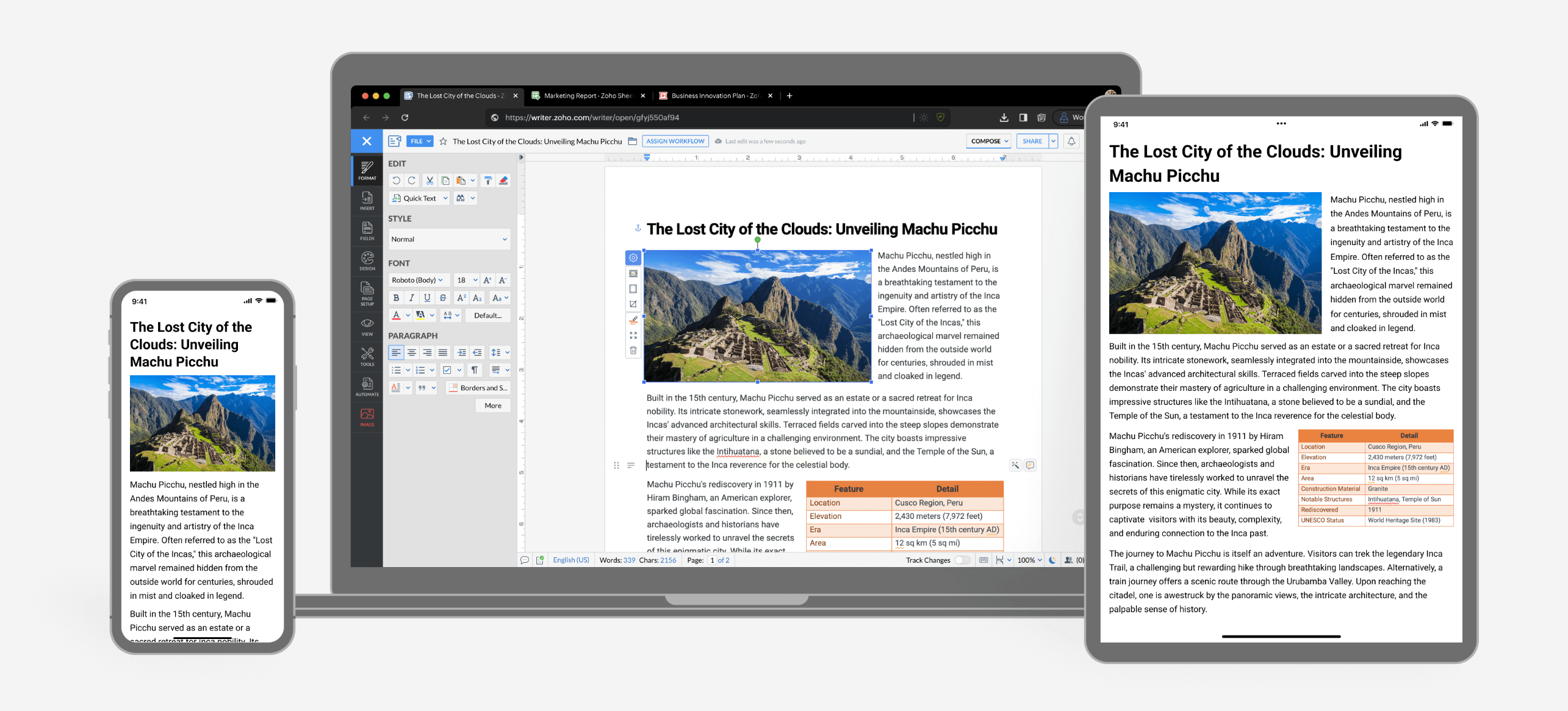
ONLYOFFICE是一款注重团队协作的办公套件,特别适合需要多人审核与定稿的文档生成任务。其强大的协作功能和灵活的批量处理能力,使其成为团队工作的理想选择。
步骤一:在ONLYOFFICE中创建文档模板,并邀请团队成员参与编辑与评论。模板中可以嵌入动态字段,用于后续数据填充。
步骤二:通过系统的API或批量处理功能,将Excel数据与模板关联。用户可以根据需要设置文档的生成规则和命名方式。
步骤三:启动文档生成任务,系统会自动将数据填充到模板中,并生成最终文件。此外,ONLYOFFICE还集成了AI辅助功能,能够自动优化排版和纠错,进一步提升文档质量。
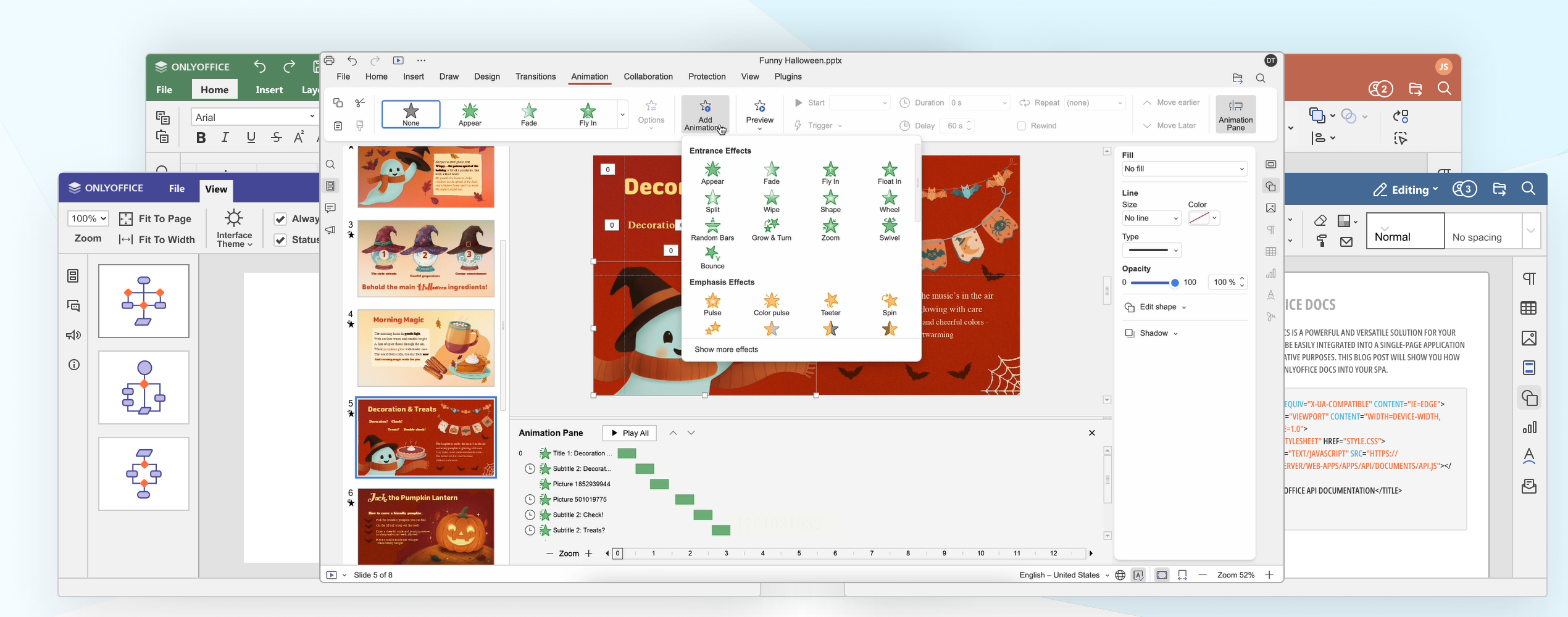
简道云是一款低代码平台,特别适合需要反复填写相同模板的场景。用户可以通过设计在线表单和自动化规则,实现文档的批量生成与命名。
步骤一:在简道云中设计Word模板,并在需要填充信息的位置设置占位符。模板可以包含文本、表格、图片等多种元素。
步骤二:创建在线表单,用于收集数据。表单的字段应与模板中的占位符一一对应,确保数据的准确填充。
步骤三:设置自动化规则,当有新的表单数据提交时,系统自动触发文档生成流程。用户可以根据需要定义文件命名规则,例如“工号+姓名.docx”。
步骤四:查看生成结果,系统会将文档保存到指定位置,并支持批量下载或分享。
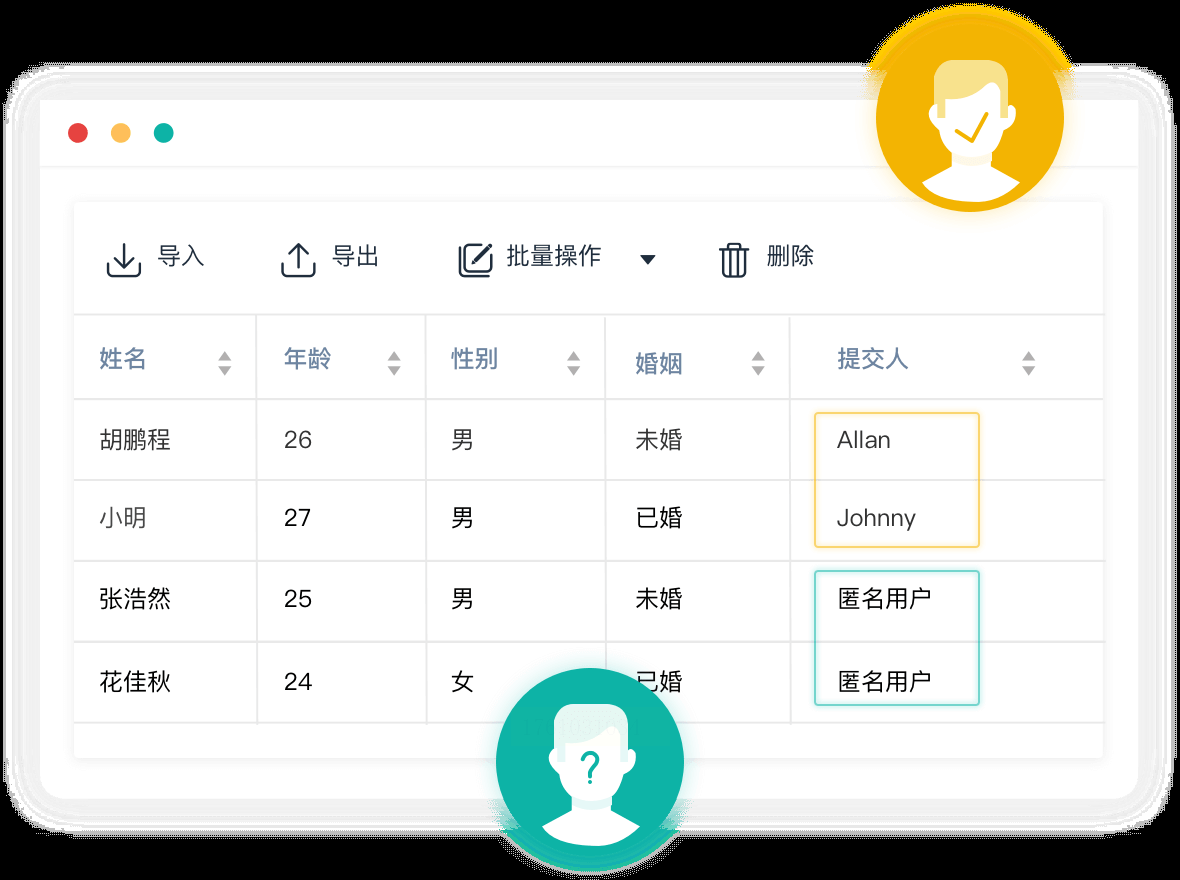
AI智能助手工具通过分析文档内容,自动生成描述性文件名,特别适合需要管理大量数字资料的用户。以下是两款代表性工具的操作流程。
WisFile
步骤一:下载并安装WisFile,启动软件后选择需要处理的文件夹。
步骤二:软件会自动扫描文件夹中的Word、PDF等文件,并提取关键信息(如标题、作者等)。
步骤三:根据提取的信息,系统会生成描述清晰的文件名,用户可以选择是否批量应用。
步骤四:确认命名结果后,文件会自动重命名,确保名称与内容高度相关。
Riffo AI
步骤一:打开Riffo AI,上传需要处理的文件(支持图像、Word、PDF等格式)。
步骤二:系统会基于文件内容生成描述性文件名,用户可以根据需要调整命名规则。
步骤三:启动批量处理任务,系统会快速完成文件重命名,并支持导出处理结果。
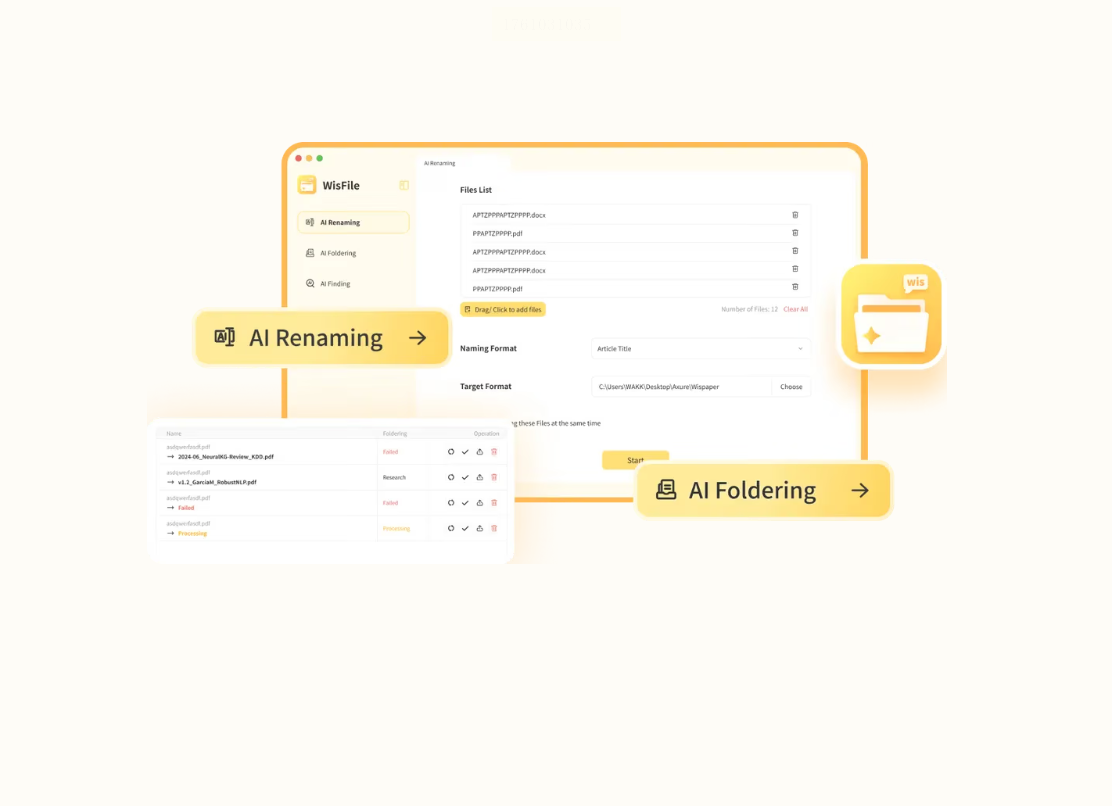
通过以上六种方法的详细介绍,我们可以看到,批量生成Word文档并命名并非难事。无论是借助专业的本地工具,还是利用云端平台的自动化功能,亦或是通过AI技术实现智能命名,用户都可以根据自身需求找到合适的解决方案。掌握这些方法,不仅能显著提升工作效率,还能减少人为错误,确保文档的规范性与专业性。希望本文能为您的办公自动化之旅提供有价值的参考,助您在职场中更加游刃有余。
如果想要深入了解我们的产品,请到 汇帮科技官网 中了解更多产品信息!
没有找到您需要的答案?
不着急,我们有专业的在线客服为您解答!

请扫描客服二维码
热门点击
最新更新